در این سالیان که وردپرس از فعالیت خودش را سپری کرده است حرف و حدیث های زیادی مبنی بر امن نبودن امنیت وردپرس بوده است٬اما اگر حقیقت امر را بخواهید وردپرس یکی از امن ترین و محبوب ترین سیستم های دنیا است به شرطها و شروطها…
می دانید دیتابیس چیست؟دیتابیس یک محل جمع آوری داده ها است که تمام داده های سایت ما را در خود ذخیره میکند و وردپرس هم یک دیتابیس دارد که تمام اطلاعات سایت ما اعم از تمامی رمز عبور ها٬اطلاعات کاربران٫مقالات و محصولات سایت ما و… پس اگر بتوانیم از دیتابیس در وردپرس مراقبت کنیم تقریبا راه نفوذ هکر ها را به دیتابیس خودمان بسته ایم.
در مقالات گذشته دو روش جلوگیری نفوذ هکر ها را که یکی با مخفی کردن وردپرس و دیگری با تغییرآدرس ورود به مدیریت وردپرس قابل انجام بود را با هم بررسی کردیم که می توانید این مقالات را مطالعه کنید.
اما در این مقاله می خواهیم تا نسبت به تغییر پیشوند جداول وردپرس برای امنیت بیشتر اقدام کنیم.قصد داریم بهترین و اصولی ترین روش های تغییر پیشوند جداول در وردپرس را با هم یاد بگیریم.
آموزش تغییر پیشوند جداول وردپرس به صورت عملی
در این آموزش قصد داریم با آموزش تغییر پیشوند جداول وردپرس امنیت سایت خودمان را افزایش دهیم.برای این کار کافی است تا قدم به قدم مراحل زیر را اجرا کنید و اگر در طول مسیر به مشکلی برخوردید می توانید از طریق قسمت نظرات مشکلات خودتان را درج کنید.
مرحله اول : از دیتابیس خود بک آپ بگیرید
اولین قدم برای تغییر پیشوند جداول وردپرس بک آپ گرفتن از دیتابیس سایتتان است.برای این کار می توانید مقاله آموزش بک آپ گیری از وردپرس را مطالعه نمایید.
مرحله دوم : تغییر پیشوند جداول در فایل wp-config.php
پس از تهیه بک آپ از دیتابیس سایتتان در مرحله بعد نیاز است که وارد کنترل پنل هاست خود شوید.اگر از کنترل پنل cPanel استفاده می کنید میتوانید آموزش ورود به سی پنل را مطالعه نمایید.و نسبت به تغییر فایل wp-config.php موجود در روت و ریشه سایتتان اقدام کنید.
همانطور که گفتم این فایل در روت سایت شما و در فایل public_html قرار دارد که می توانید آن را جستجو کنید.
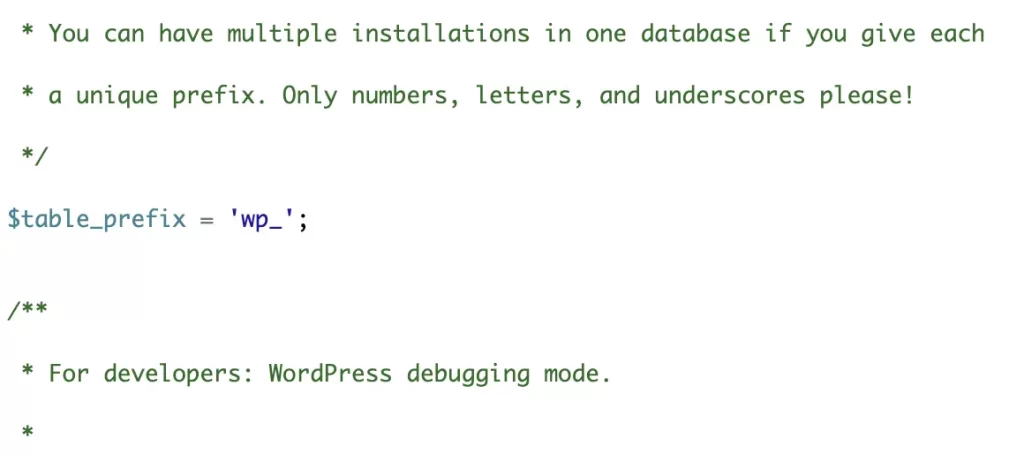
همانطور که مشاهده درون کد زیر در فایل wp-config.php موجود است که ما با همین خط کد سر و کار داریم.
$table_prefix = 'wp_';
برای تغییر پیشوند جداول وردپرس کافی است تا عبارت wp_ را به عبارت دیگر (مثلا lw) تغییر دهید.با این کار شما به وردپرس خواهید گفت که از این پس پیشوند جداول را عبارت lw قرار دهد.
مرحله سوم : تغییر پیشوند جداول دیتابیس از PHPMyAdmin
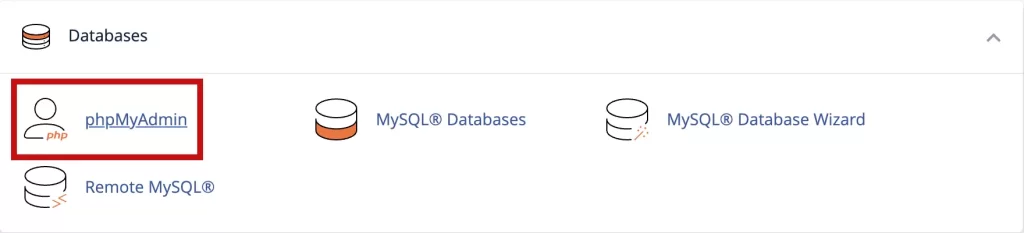
ابتدا وارد cpanel هاست خود شوید و در مرحله بعد بر روی phpmyadmin کلیک کنید.
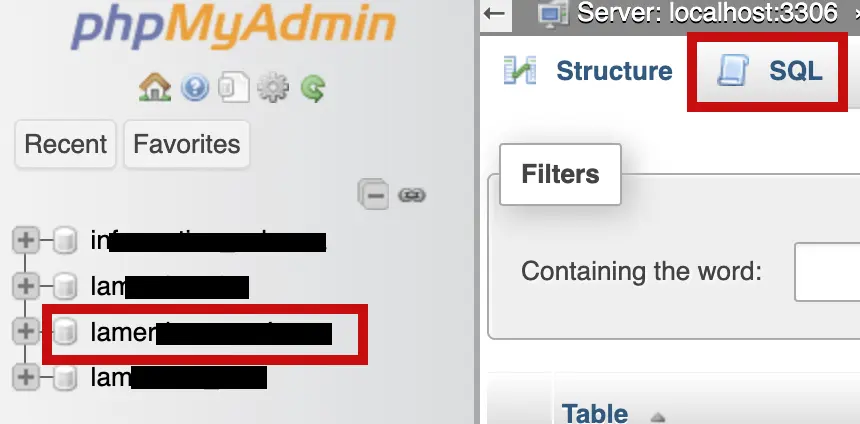
بعد از این که وارد قسمت دیتابیس هاست خودتان شدید از قسمت سمت چپ دیتابیس سایت خودتان را انتخاب کنید.
حالا از طریق منو بالا بر روی گزینه sql کلیک کنید.
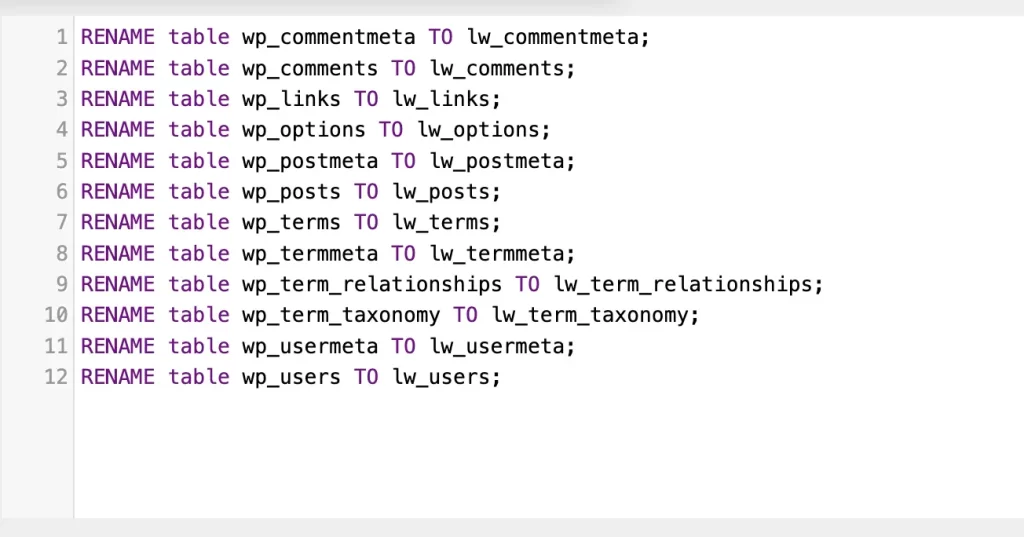
پس از انتخاب گزینه sql باکسی برای شما باز می شود که شما نیاز است تکه کد زیر را در آن قسمت جایگذاری نمایید.
RENAME table wp_commentmeta TO lw_commentmeta;
RENAME table wp_comments TO lw_comments;
RENAME table wp_links TO lw_links;
RENAME table wp_options TO lw_options;
RENAME table wp_postmeta TO lw_postmeta;
RENAME table wp_posts TO lw_posts;
RENAME table wp_terms TO lw_terms;
RENAME table wp_termmeta TO lw_termmeta;
RENAME table wp_term_relationships TO lw_term_relationships;
RENAME table wp_term_taxonomy TO lw_term_taxonomy;
RENAME table wp_usermeta TO lw_usermeta;
RENAME table wp_users TO lw_users;
با این کار پیشوند جداول دیتابیس سایت شما از wp به lw تغییر پیدا خواهد کرد.حالا اگر شما جداولی بیشتر از جداول پیشفرض وردپرس دارید نیاز است که یک خط به کد های بالا اضافه شود.توجه داشته باشید که باید همان پیشوندی را استفاده کنید که در فایل wp-config.php قرار دادید.
در مرحله آخر پس از وارد کردن تمام خط کد ها گزینه go را بزنید تا تمام دستوراتی که وارد کردید اجرا شوند و پیشوند جداول سایت شما تغییر پیدا کند.
مرحله چهارم : تغییر جدول options در دیتابیس
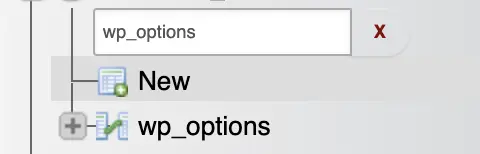
در این مرحله باید وارد جدول wp_options شویم.برای این که این جدول را پیدا کنید کافی است مطابق تصویر عمل کنید.
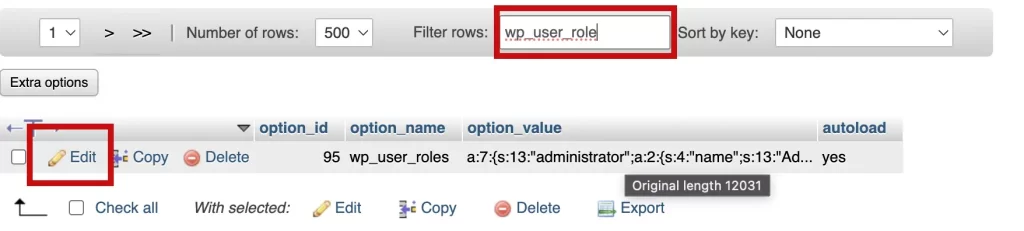
سپس در قسمت Filter rows عبارت wp_user_role را جستجو کنید.
توجه : اگر نتوانستید جدول wp_user_role را پیدا کنید کافی است تا در قسمت Number of row نمایش تعداد سطر ها را بر روی ۵۰۰ قرار دهید و مجدد جستجو نمایید.
در مرحله بعد کافی است که گزینه Edit را بزنید و نام دیتابیس جدید که در اینجا ما از پیشوند lw استفاده می کنیم را وارد کنید و سپس دکمه go را بزنید.
مرحله پنجم :تغییر جدول UserMeta در دیتابیس
در ادامه نیاز است که از طریق جدول wp_usermeta دو فیلد wp_capabilities و wp_user_level را مطابق دستور العمل بالا ویرایش کنیم.
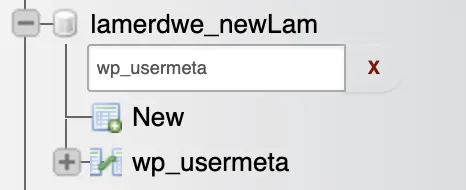
برای پیدا کردن جدول wp_usermeta کافی است که طبق تصویر در بین جداول موجود جستجو نمایید.
پس از انتخاب جدول wp_usermeta کافی است تا فیلد های wp_capabilities و wp_user_level را مطابق مراحل قبل جستجو نمایید.
سپس بر روی گزینه Edit کلیک کنید و پیشوند قبلی را حذف و پیشوند جدید را جایگذاری نمایید.به همین راحتی توانستید پیشوند جداول وردپرس را تغییر دهید.برای این که از فرآیند بالا مطمعن شوید نیاز است تا یکبار سایت خودتان را رفرش کنید.اگر با خطایی مواجه نشدید به این معنی است که شما تمام مراحل را به درستی انجام داده اید.
امیدوارم که این مقاله آموزشی برای شما مفید واقع شده باشد.پیروز و موفق باشید😉.


